
Inhaltsverzeichnis:
- Autor John Day [email protected].
- Public 2024-01-30 07:21.
- Zuletzt bearbeitet 2025-01-23 12:52.

Die Herausforderung
Wenn ich in meiner Garage parke, ist der Platz sehr begrenzt. Wirklich. Mein Auto (ein Familienvan) ist ca. 10 cm kürzer als der verfügbare Platz. Ich habe Parksensoren in meinem Auto, aber sie sind sehr begrenzt: Unterhalb von 20 cm zeigen sie Alarmstufe Rot an, sodass es wirklich schwierig ist, das Auto näher als 8 cm vor dem Ende des Platzes anzuhalten.
Die Idee
Meine Idee war, zu diesem Zweck einen Ultraschall-Abstandssensor und einen Arduino zu verwenden - natürlich. Die Gebrauchsanweisung des Sensors ist hier bereits vorhanden, aber ich hätte gerne eine genauere Anzeige als "zu weit / zu nah" mit 2 LEDs. Ich hatte ein Gerät mit 7-Segment-LED-Anzeige geplant, aber ich begann zu denken: Diese Entfernungsmessung ist nur für ein paar Sekunden nützlich, was wird dann der Rest des Tages sein? Also habe ich dem System eine Echtzeituhr hinzugefügt, aber wie wechselt es zwischen Zeit- und Entfernungsanzeige? Zu diesem Zweck habe ich einen Umgebungslichtsensor hinzugefügt.
Schritt 1: Teileliste

- Arduino Nano Rev3
- HC-SR04 Ultraschall-Distanzsensor (ca. 0,76)
- 7-Segment 4-stellige 12-polige 0,56-Zoll-LED-Anzeige ($ 1,77)
- DS3231RTC Breakout-Board ($0,87)
- Breakout-Board für Umgebungslichtsensor (0,40 USD)
- 2 von 74HC595N Schieberegister-IC (0,54 USD pro 10er Packung)
- Rote LED
- Grüne LED
- 4 von 220 Ohm Widerstand
- 1 von 560 Ohm Widerstand
Anmerkungen
- Alle oben genannten Teile sind an vielen Stellen im Internet weit verbreitet.
- Ich habe den Preis für die einzelnen Teile aufgrund meiner Erfahrung hinzugefügt.
- Das RTC Breakout Board ist praktisch wirklich ein Breakout Board, um die Zeit darin einzustellen - z. B. in einem anderen Arduino.
- Der Lichtsensor ist ein billiges und einfaches Produkt, verfügt jedoch bereits über einen LM393-Spannungskomparator.
- 7-Segment-LED-Anzeige ist ein Typ, bei dem die Anode üblich ist, sie hat 12 Pins, hat 4 Punkte und auch einen Doppelpunkt. Sie können auch jeden anderen Typ verwenden, aber basierend auf den Pinbelegungen sind einige Änderungen erforderlich. Sie finden den Schaltplan meiner Anzeige im Bildabschnitt des Schrittes.
Schritt 2: Schema
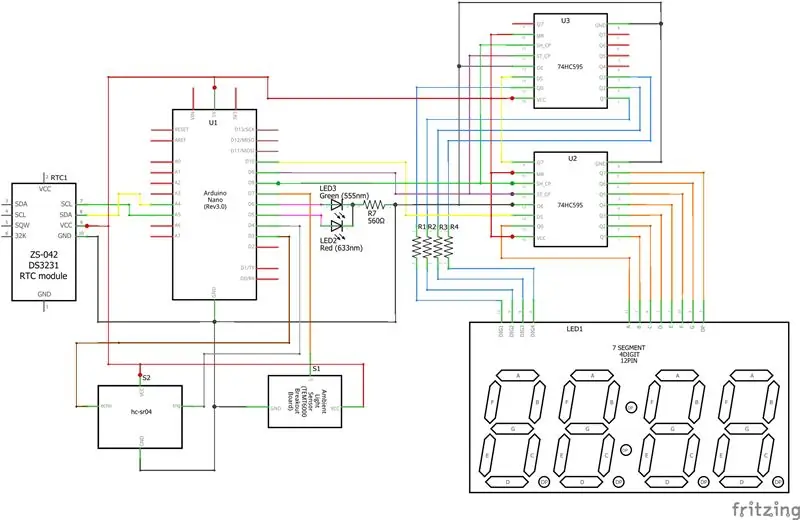
U1 ist ein Arduino Nano Rev3, aber die Schaltung funktioniert auch gut mit Arduino Uno.
U2, U3: Wegen der billigen LED-Anzeige muss ich Schieberegister verwenden, um nicht alle meine digitalen Ausgänge aufzufressen. U2 treibt die Kathoden an, während U3 über Widerstände von 220 Ohm mit den Anoden verbunden ist.
LED2, LED3: eine grüne und eine rote LED, um das Parken optisch zu unterstützen. Dies ist nicht notwendig, könnte aber ein wenig helfen.
S1: Lichtsensor. Wenn ich in die Garage fahre - wo kein Licht an ist - geht das automatische Licht meines Autos an, so dass ich mit diesem Sensor leicht entscheiden kann, ob das Auto parkt oder nicht. Wenn ja, dann lassen Sie uns die Entfernung anzeigen, ansonsten drucken Sie die Zeit aus. Dieses Gerät verfügt über einen digitalen Ausgang, der je nach Umgebungslicht und Einstellung des Triggerpotentiometers hoch oder niedrig sein kann.
S2: Ultraschallsensor. Ein wirklich günstiges. Es hat einen Trigger und einen Echo-Pin. Die Verwendung ist recht einfach, insbesondere wenn Sie eine zu diesem Zweck entwickelte Bibliothek verwenden. Ich habe NewPing namens verwendet.
RTC1: DS3231 Echtzeituhr-Breakout-Board. Dieser ist ziemlich genau und hat eine Besonderheit: Er misst die Umgebungstemperatur und Sie können diese Informationen auch zurückerhalten. (Damit können Sie herausfinden, wie Sie die Temperatur im Wechsel mit der Uhrzeit anzeigen.)
Schritt 3: Bauen Sie die Schaltung auf
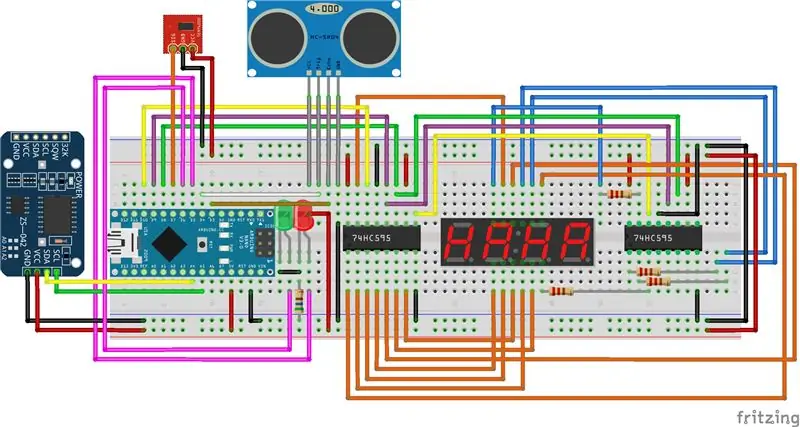
Ich habe die Schaltung auf einem größeren Steckbrett zusammengebaut und zum besseren Verständnis in Fritzing modelliert. Ich weiß, dass es viele Kabel hat - daher kann ich nicht für alle Kathodenstifte verschiedene Farben auswählen - ich hoffe, es kann gelöst werden.
Schritt 4: Laden Sie den Scratch hoch
Hier kommt der Quellcode des Geräts.
Schritt 5: Testen Sie das Ergebnis
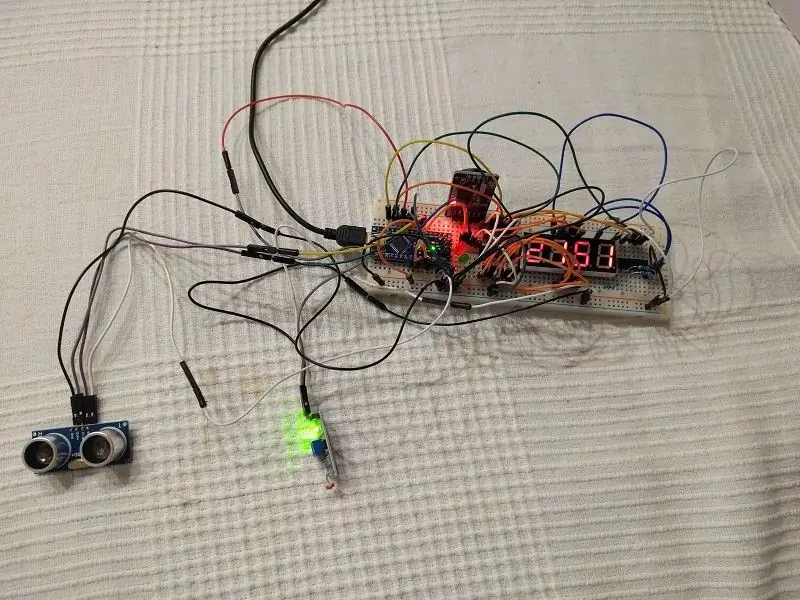
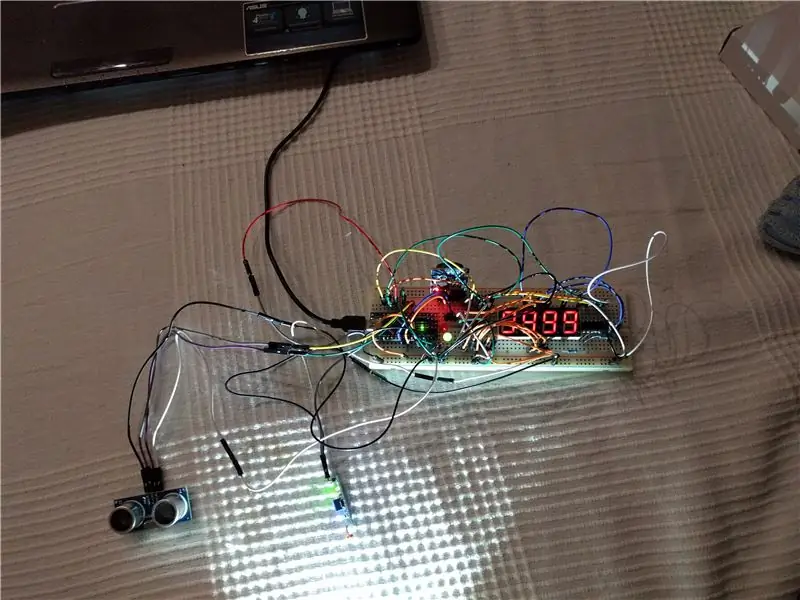


Ich habe das Gerät auf einem Steckbrett modelliert. Unten links ist der Ultraschallsensor zu sehen, die grüne LED am anderen kabelgebundenen Gerät zeigt an, dass der Umgebungslichtsensor die Eingangsspannung hat. Ab dem zweiten Bild leuchten 2 grüne Lichter auf dem Lichtsensor, aber es ist nicht so einfach, dies mit Bildern zu demonstrieren.:)
Bild 1
In der Garage steht kein Auto. Gerät zeigt die Uhrzeit mit nicht zu hellen Zahlen an. Doppelpunkte blinken - zusammen mit dem zweiten Dezimalpunkt, also lohnt es sich, das Do irgendwie abzudecken
Bild 2
Das Auto leuchtet bis zum Sensor, aber zu weit entfernt, um es zu messen. Ich habe diesen Abstand praktisch auf 1 Meter eingestellt. In diesem Fall zeigt das Display „9999“an.
Bild 3
Auto ist ca. 10 cm vom Abstandssensor und Lichter zum Lichtsensor entfernt. Grüne LED zeigt, dass ich näher kommen kann - vorsichtig.:)
Bild 4
Das Auto ist etwa 5 cm vom Abstandssensor entfernt, daher zeigt die rote LED an, dass es nahe genug ist, um anzuhalten, und ich kann das Garagentor ohne Probleme schließen.
Empfohlen:
Heimwerken -- Einen Spinnenroboter herstellen, der mit einem Smartphone mit Arduino Uno gesteuert werden kann – wikiHow

Heimwerken || Wie man einen Spider-Roboter herstellt, der mit einem Smartphone mit Arduino Uno gesteuert werden kann: Während man einen Spider-Roboter baut, kann man so viele Dinge über Robotik lernen. Wie die Herstellung von Robotern ist sowohl unterhaltsam als auch herausfordernd. In diesem Video zeigen wir Ihnen, wie Sie einen Spider-Roboter bauen, den wir mit unserem Smartphone (Androi
Bewegungsaktivierte Cosplay Wings mit Circuit Playground Express - Teil 1: 7 Schritte (mit Bildern)

Bewegungsaktivierte Cosplay-Flügel mit Circuit Playground Express - Teil 1: Dies ist Teil 1 eines zweiteiligen Projekts, in dem ich Ihnen meinen Prozess zur Herstellung eines Paars automatisierter Feenflügel zeige. Der erste Teil des Projekts ist der Mechanik der Flügel, und der zweite Teil macht es tragbar und fügt die Flügel hinzu
Raspberry Pi mit Node.js mit der Cloud verbinden – wikiHow

So verbinden Sie Raspberry Pi mit Node.js mit der Cloud: Dieses Tutorial ist nützlich für alle, die einen Raspberry Pi mit Node.js mit der Cloud, insbesondere mit der AskSensors IoT-Plattform, verbinden möchten. Sie haben keinen Raspberry Pi? Wenn Sie derzeit keinen Raspberry Pi besitzen, empfehle ich Ihnen, sich einen Raspberry Pi zuzulegen
Schnittstellentastatur mit Arduino. [Einzigartige Methode]: 7 Schritte (mit Bildern)
![Schnittstellentastatur mit Arduino. [Einzigartige Methode]: 7 Schritte (mit Bildern) Schnittstellentastatur mit Arduino. [Einzigartige Methode]: 7 Schritte (mit Bildern)](https://i.howwhatproduce.com/images/008/image-22226-j.webp)
Schnittstellentastatur mit Arduino. [Einzigartige Methode]: Hallo, und willkommen zu meinem ersten instructable! :) In diesem instructables möchte ich eine fantastische Bibliothek für die Schnittstelle der Tastatur mit Arduino teilen - 'Password Library' einschließlich 'Keypad Library'. Diese Bibliothek enthält die besten Funktionen, die wir wi
Einfaches BLE mit sehr geringem Stromverbrauch in Arduino Teil 3 - Nano V2-Ersatz - Rev 3: 7 Schritte (mit Bildern)

Einfaches BLE mit sehr geringem Stromverbrauch in Arduino Teil 3 - Nano V2-Ersatz - Rev 3: Update: 7. April 2019 - Rev 3 von lp_BLE_TempHumidity, fügt Datums- / Zeitdiagramme mit pfodApp V3.0.362+ hinzu und automatische Drosselung beim Senden von DatenUpdate: 24. März 2019 – Rev 2 von lp_BLE_TempHumidity, fügt weitere Plotoptionen hinzu und i2c_ClearBus, fügt GT832E
